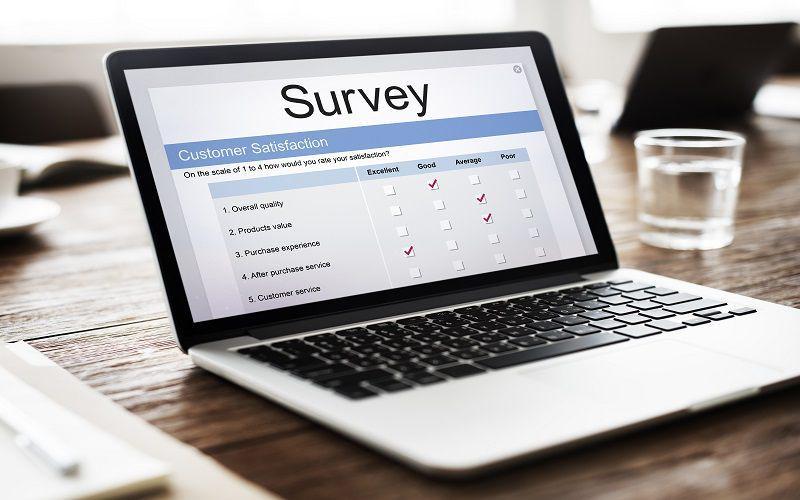Google Forms adalah tools gratis yang sempurna untuk membuat survei dan kuesioner yang bisa diisi oleh orang lain. Kamu bisa dengan mudah menyesuaikan pertanyaan dan opsi jawaban sesuai kebutuhanmu. Tools ini sangat berguna untuk melakukan penelitian atau mengumpulkan umpan balik secara online.
Mengumpulkan data dari banyak orang kini hanya dengan beberapa klik saja! Jika kamu mencari tools gratis, mudah digunakan dan fleksibel untuk membuat survei kepuasan pelanggan, Google Forms adalah pilihan yang tepat. Dilansir dari Business Insider, berikut beberapa cara untuk membuat survei kepuasan pelanggan menggunakan Google Forms.